Kami sering mempublikasikan tutorial yang meminta pengguna untuk menambahkan cuplikan kode ke WordPress. Menyalin dan menempelkan kode dalam file tema WordPress mungkin tampak mudah bagi pengguna yang sudah berpengalaman, tetapi cukup bingung bagi pemula. Karena kurang mengerti dengan pemograman, mungkin akhirnya membuat kesalahan yang dapat merusak situs web mereka. Kami akan menunjukkan kepada Anda cara menyalin dan menempelkan cuplikan kode ke WordPress.
Mengapa Perlu Menambahkan Cuplikan Kode ke Situs WordPress Anda?
WordPress adalah pembuat situs web terbaik saat ini karena fleksibilitas yang ditawarkannya. Sangat mudah untuk menambahkan fitur dan fungsionalitas baru ke situs web WordPress Anda.
Saat menambahkan cuplikan kode kustom ke situs web Anda adalah opsional, dan Anda sering dapat menemukan plugin untuk melakukan tugas yang sama, terkadang cuplikan sederhana lebih efisien.
Beberapa cuplikan kode bisa sangat berguna dan dapat membantu Anda memperbaiki banyak kesalahan umum pada WordPress, meningkatkan keamanan WordPress, dan bahkan menambahkan fitur baru ke situs web Anda.
Apa Cara Terbaik untuk Menambahkan Cuplikan Kode di WordPress
Hal pertama yang harus Anda lakukan di setiap situs wordpress adalah menginstal plugin cadangan WordPress. Ini membuat situs WordPress Anda aman, dan Anda selalu dapat memulihkannya dari cadangan jika terjadi kesalahan.
Terkadang Anda mungkin menemukan instruksi untuk menambahkan cuplikan kode di template tema WordPress seperti indeks.php, single.php, header.php, dan banyak lagi. Cuplikan kode ini hanya berguna dalam template tertentu, jadi Anda harus menambahkannya langsung ke file tema atau membuat Child Themes.
Namun, sebagian besar cuplikan kode kustom ditambahkan ke dalam file function.php tema WordPress Anda. Sementara ada cara alternatif yang jauh lebih baik yang bekerja dengan cara yang sama seperti file function.php.
Berikut beberapa cara yang dapat Anda lakukan untuk menambahkan cuplikan kode kustom di WordPress.
1. Gunakan Plugin WordPress Code Snippets

Ini adalah metode yang paling aman dan paling direkomendasikan untuk pemula. Code Snippets adalah plugin WordPress yang memungkinkan Anda untuk dengan mudah menambahkan dan mengelola cuplikan kode kustom di situs web Anda.
Jika cuplikan kode yang Anda tambahkan menyebabkan kesalahan, Anda dapat segera menonaktifkan plugin Code Snippets tersebut . sehingga Anda terlindungi dari kehilangan akses ke situs web Anda saat menambahkan cuplikan kode kustom.
Untuk petunjuk terperinci, lihat panduan kami tentang cara menambahkan cuplikan kode kustom dengan mudah di WordPress ini.
Catatan: Metode cuplikan kode berguna untuk cuplikan yang perlu ditambahkan dalam file function.php. Jika Anda diminta untuk menambahkan cuplikan kode di file tema lain, maka metode ini tidak akan berfungsi.
2. Buat Child Theme untuk Menyimpan Kode Kustom
Cara kedua yang dapat Anda lakukan adalah membuat Child Theme. Menggunakan Child Theme akan menjaga perubahan Anda tetap utuh saat memperbarui tema Anda. Ini juga akan memungkinkan Anda untuk menambahkan kode ke file tema lain jika diperlukan tanpa khawatir tentang pembaruan yang membatalkan perubahan Anda.
Untuk detail lebih lanjut, lihat panduan kami tentang cara membuat Child Theme di WordPress.
Catatan: Metode ini juga akan berfungsi untuk cuplikan kode yang perlu ditambahkan dalam template tema lainnya.
3. Gunakan Plugin Khusus Situs untuk Kode Kustom
Pilihan fleksibel lainnya adalah menggunakan plugin WordPress khusus situs. Ini adalah plugin khusus yang dapat Anda buat untuk situs web Anda sendiri dan menggunakannya untuk menyimpan semua kode kustom Anda.
Keuntungan dari metode ini adalah bahwa kode Anda tidak tergantung pada tema Anda, dan itu akan tetap aktif bahkan ketika Anda mengubah tema. Hal ini juga tidak terpengaruh oleh update WordPress di situs web Anda.
Lihat panduan kami tentang cara membuat plugin khusus situs untuk situs web Anda untuk petunjuk terperinci.
Catatan: Metode ini hanya berlaku untuk cuplikan kode yang perlu ditambahkan dalam file fungsi.
4. Menambahkan kode langsung ke file function.php
Tidak apa-apa untuk menambahkan cuplikan kode di file function.php tema Anda. Namun, ada beberapa kelemahan untuk itu.
- Perubahan Anda akan dihapus saat Anda memperbarui tema WordPress Anda
- Kode Anda hanya akan berfungsi jika Anda menggunakan tema tertentu.
Bagaimana cara mengedit file WordPress?
Ada berbagai cara untuk mengedit file WordPress tergantung pada metode mana yang Anda pilih untuk menambahkan cuplikan kode kustom di situs web Anda.
1. Menambahkan Kode Kustom di Plugin Code Snippets
Jika Anda menggunakan plugin Code Snippets, maka Anda dapat dengan mudah menambahkan cuplikan kode dari area admin WordPress. Cukup buka Snippets » Add New untuk menambahkan kode kustom Anda.
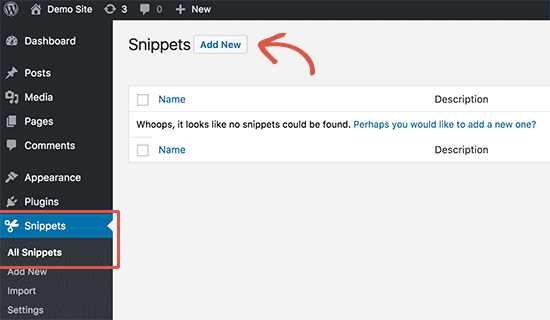
2. Menambahkan Kode Kustom di Plugin WordPress Khusus Situs
Jika Anda menambahkan kode kustom di plugin khusus situs, maka Anda dapat menggunakan editor plugin WordPress bawaan untuk menambahkan kode kustom.
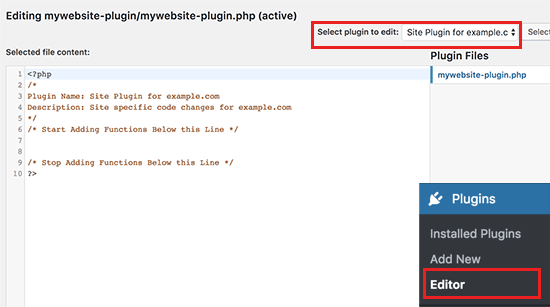
Pertama, pilih plugin khusus situs Anda dari menu drop down berlabel 'Select plugin to edit'. Editor akan memuat file plugin Anda, dan Anda akan dapat menambahkan potongan kode di dalamnya.
Setelah selesai, klik tombol 'Update File' untuk menyimpan perubahan Anda.
Jika ada sesuatu yang hilang dalam kode Anda atau memiliki potensi untuk merusak situs web Anda, maka editor plugin akan secara otomatis membatalkan perubahan Anda.
Metode lain untuk menambahkan kode kustom dalam plugin khusus situs adalah dengan menggunakan FTP.
Cukup buka folder plugin menggunakan klien FTP Anda. Klik kanan pada file plugin lalu pilih View/Edit file.

3. Menambahkan Kode Kustom ke functions.php atau Template Tema Lainnya
Jika Anda menambahkan cuplikan kode ke file functions.php tema Anda atau template lainnya, maka Anda dapat menambahkan kode secara langsung dengan mengunjungi Appearance » Editor. Anda dapat memilih file di mana Anda perlu menambahkan kode dari kolom kanan.

Instruksi yang Anda ikuti akan memberi tahu Anda di mana harus menempelkan kode, tetapi jika tidak, maka Anda perlu menambahkan kode di bagian bawah file.
Cara alternatif yang lebih baik adalah dengan menggunakan FTP untuk menambahkan kode kustom dalam file tema. Cukup hubungkan klien FTP Anda ke situs web Anda dan buka /wp-content/themes/your-theme-folder/dan klik kanan pada file yang perlu diedit.
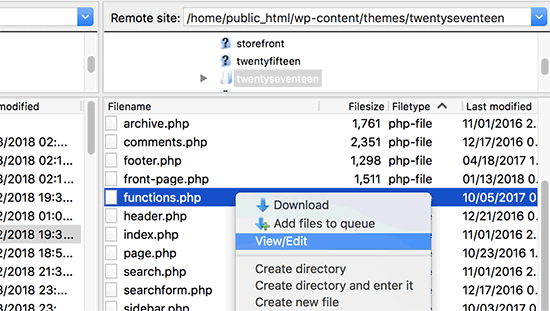
Pilih Opsi Tampilkan/Edit file untuk membuka file di editor teks.
Pemecahan Masalah Kesalahan PHP saat Menambahkan Kode Kustom
Ada beberapa kesalahan umum yang dilakukan pemula saat menambahkan cuplikan kode kustom ke situs web mereka. Mari kita lihat beberapa dari mereka dan bagaimana menghindarinya.
1. Penggunaan PHP Begin dan End Tags yang Salah
WordPress ditulis terutama dalam bahasa pemrograman PHP yang memiliki sintaks khusus yang memberi tahu server Anda bahwa kode berikut perlu diproses oleh PHP. Berikut adalah bagaimana potongan kode PHP khas terlihat seperti:
// PHP Begin Tag
<?php
// Rest of the code goes here
// PHP End Tag
?>
Semua kode PHP Anda harus berada di dalam < php dan > tag.
Tag akhir PHP menjadi lebih penting dalam file yang beralih bolak-balik dalam HTML. Ini termasuk sebagian besar file tema WordPress yang menggunakan tag PHP bersama HTML.
Anda perlu memastikan bahwa jika Anda menempelkan kode Anda di lokasi di mana tag mulai PHP tidak ditutup maka Anda perlu menambahkan kode Anda tanpa tag PHP awal.
<?php
// Some pre-existing code
// your custom code
?>
Jika Anda menempelkan kode kustom Anda di luar atau setelah tag akhir PHP, maka Anda perlu menambahkan tag awal PHP juga.
<?php
// Some pre-existing code
?>
// Your custom code snippet
<?php
?>
Hampir 90% dari semua kesalahan disebabkan oleh penempatan akhir PHP atau tag awal yang salah. Mempelajari kode akan memungkinkan Anda untuk memahami apakah Anda perlu menambahkan tag awal atau akhir PHP dalam cuplikan kode kustom Anda.
Banyak file tema WordPress terutama berfungsi.php file mungkin tidak memiliki tag akhir PHP sama sekali. Ini berarti Anda dapat menambahkan kode Anda di bagian bawah file tanpa tag awal atau akhir.
<?php
// Lots of code in your theme's functions file
//
//
// Your custom code
function custom_loginlogo() {
echo '<style type="text/css">
h1 a {background-image: url('.get_bloginfo('template_directory').'/images/login_logo.png) !important; }
</style>';
}
add_action('login_head', 'custom_loginlogo');
Ingat bahwa penulis tutorial kadang-kadang mungkin berasumsi bahwa Anda sudah tahu cara menggunakan tag mulai dan akhir PHP. Mereka mungkin hanya menunjukkan potongan kode tanpa tag tersebut.
function custom_loginlogo() {
echo '<style type="text/css">
h1 a {background-image: url('.get_bloginfo('template_directory').'/images/login_logo.png) !important; }
</style>';
}
add_action('login_head', 'custom_loginlogo');
Karena penulis tutorial tidak tahu di mana Anda akan menambahkan kode ini, mereka telah melewatkan akhir PHP dan memulai tag. Sekarang ketika Anda menambahkan cuplikan kode seperti itu di file tema Anda, Anda perlu memastikan bahwa itu ada di dalam tag PHP.
2. Kesalahan Bersarang yang Salah
PHP memiliki sintaks khusus untuk fungsi, logika bersyarat, dan loop. Sintaks ini tergantung pada tanda kurung keriting yang menunjukkan kapan fungsi dimulai dan kapan berakhir.
Misalnya, berikut adalah fungsi PHP sederhana:
<?php
function wpbeginner_tutorial() {
echo "Hello World!";
}
?>
Sekarang jika Anda ingin menambahkan cuplikan kode kustom yang tidak ada hubungannya dengan fungsi ini, maka Anda harus meletakkannya di luar fungsi ini seperti ini:
// Pre-existing code in your theme file
<?php
function wpbeginner_tutorial() {
echo "Hello World!";
}
// Your custom code
function custom_loginlogo() {
echo '<style type="text/css">
h1 a {background-image: url('.get_bloginfo('template_directory').'/images/login_logo.png) !important; }
</style>';
}
?>
Jika Anda melewatkan tanda kurung keriting awal atau akhir, maka ini akan memecah kode, dan Anda akan berakhir dengan halaman kesalahan.
Memahami Kesalahan PHP di WordPress
Kesalahan yang disebabkan oleh menambahkan kode kustom di WordPress sering menghasilkan pesan kesalahan terperinci. Sebagian besar dari mereka adalah kesalahan sintaksis, kesalahan parse, atau kesalahan fatal karena karakter yang tidak terduga.
Bagian yang baik adalah bahwa kesalahan ini akan memberi tahu Anda baris mana dalam kode Anda yang menyebabkan kesalahan.

Anda kemudian dapat pergi ke baris yang tepat untuk meninjau kode dan mencari tahu apa yang Anda lewatkan. Untuk tujuan ini kami sarankan menggunakan editor teks yang tepat untuk pengeditan kode karena mereka memiliki nomor baris dan penyorotan sintaks yang dapat membantu Anda memperbaiki masalah dengan mudah.
Apa yang harus dilakukan ketika situs WordPress Anda tidak dapat diakses?
Pertama-tama jangan panik. Cukup sambungkan ke situs web Anda menggunakan klien FTP atau aplikasi File Manager di cPanel. Selanjutnya, temukan file tempat Anda menambahkan kode yang menyebabkan kesalahan dan mengeditnya.
Anda dapat mencoba dan memperbaiki masalah dengan cuplikan kode. Jika Anda tidak dapat memperbaiki masalah tersebut, hapus kode dan simpan perubahan Anda.
Situs Anda harus kembali normal lagi. Jika masih menunjukkan beberapa kesalahan, maka unduh salinan baru tema WordPress Anda dan ekstrak file zip ke komputer Anda.
Unggah file tempat Anda membuat perubahan dari komputer ke situs web Anda saat menimpa file lama.
Untuk lebih banyak cara untuk mengatasi masalah ini, lihat panduan kami tentang kesalahan WordPress yang paling umum dan cara memperbaikinya. Jika itu tidak membantu maka ikuti panduan pemecahan masalah WordPress kami untuk melakukan diagnosis langkah demi langkah.
Kami harap artikel ini membantu Anda mempelajari cara menempelkan cuplikan kode dari web ke WordPress. Perlu beberapa cuplikan kode yang dapat Anda coba di situs web Anda? Lihat daftar trik kami yang sangat berguna untuk file fungsi WordPress


